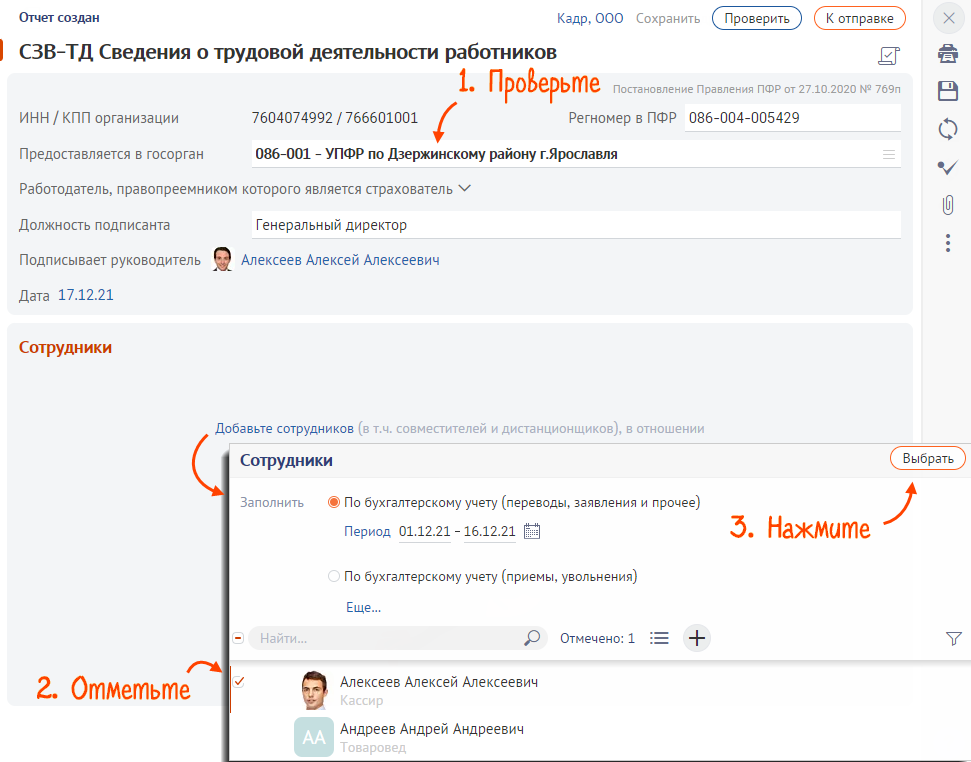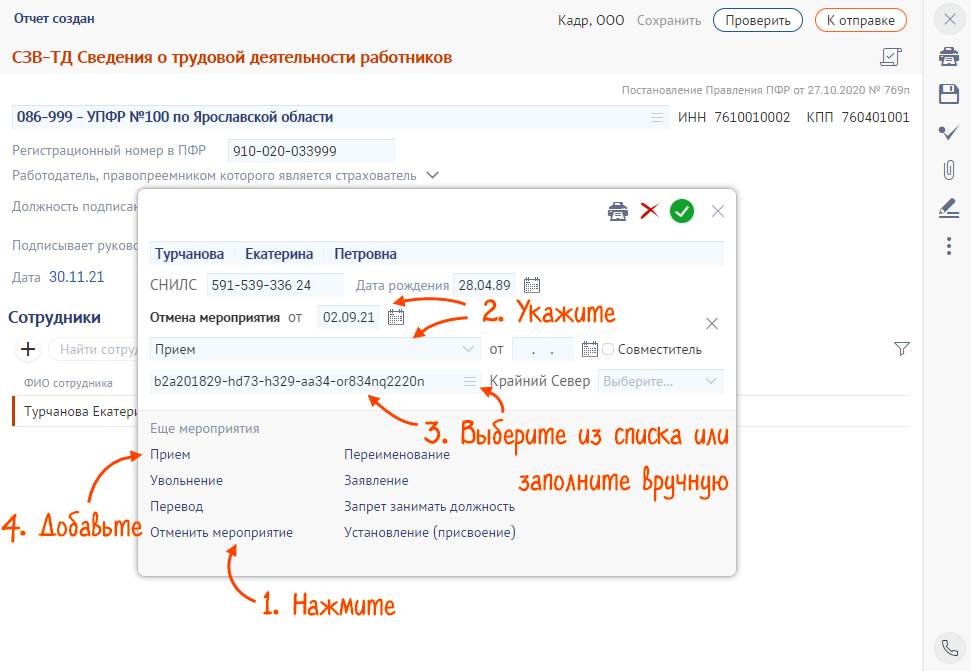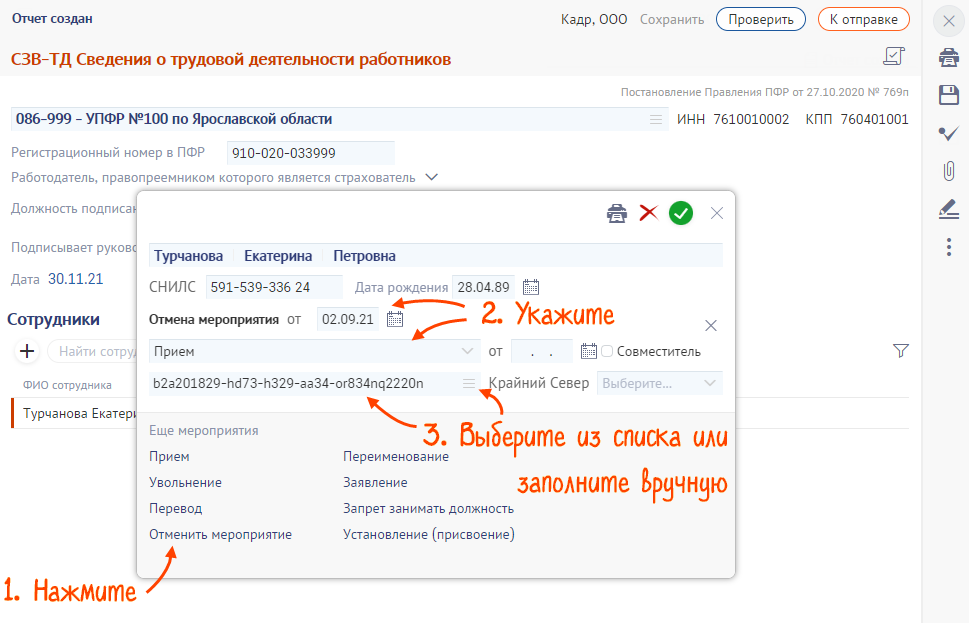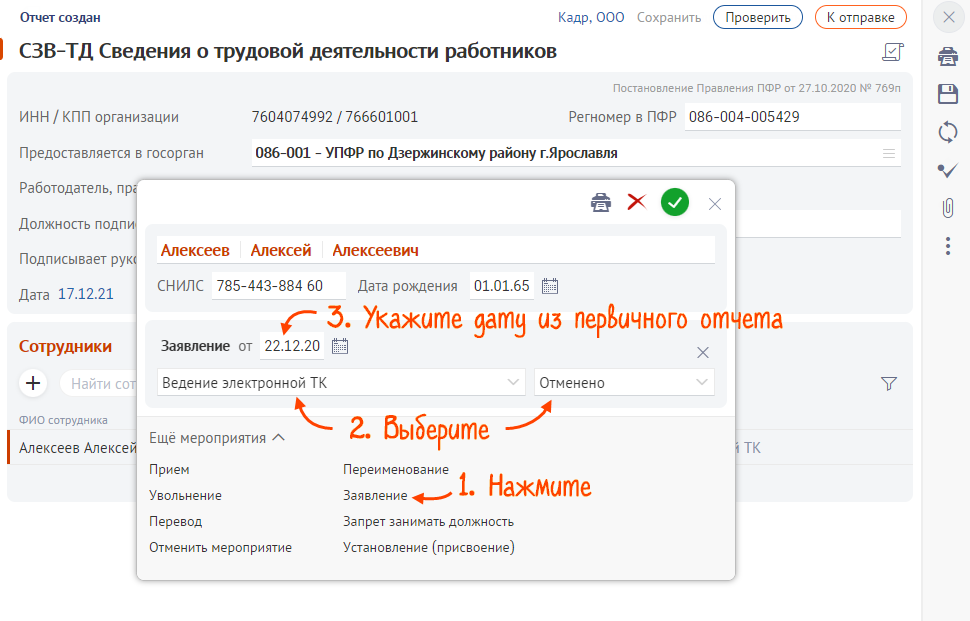Хотите уметь находить свои и чужие ошибки в учете и исправлять их без последствий для компании? Покажем практический алгоритм с проводками и примерами исправления ошибок на курсе повышения квалификации «Исправление ошибок в учете».
Вы получите официальное удостоверение на 25 ак. часов, а мы внесем его в госреестр Рособрнадзора. С внедрением электронных трудовых книжек у работодателей появилась обязанность представлять в органы ПФР сведения о трудовой деятельности физических лиц — форму СЗВ-ТД. Форма и порядок заполнения сведений о трудовой деятельности работника утверждены Постановлением Правления ПФР от 25.12.2019 № 730п. В соответствии с Постановлением № 730п сведения о работниках по форме СЗВ-ТД передаются в ПФР не позднее 15 числа месяца, следующего за месяцем, в котором произошли кадровые мероприятия. Однако в связи с коронавирусом срок представления формы СЗВ-ТД изменился, 27.04.2020 вступило в силу постановление Правительства РФ от 26.04.2020 № 590. Оно предусматривает, что: если прием или увольнение работника произошли в период с 1 по 27 апреля, то СЗВ-ТД на каждого принятого или уволенного сотрудника необходимо представить не позднее 28 апреля; по всем случаям трудоустройства или увольнения с 28 апреля 2020 г. СЗВ-ТД подается не позднее рабочего дня, следующего за днем издания кадрового документа; при переводе сотрудника на другую постоянную работу или в случае подачи сотрудником заявления о выбранном им способе ведения трудовой книжки (на бумаге или в электронном виде) СЗВ-ТД нужно представить не позднее 15 числа следующего месяца. В Постановлении № 590 не утверждены специальные сроки представления СЗВ-ТД в отношении таких кадровых мероприятий: присвоение работнику второй и последующей профессии, специальности или квалификации; вынесение судом решения о запрете работнику занимать определенные должности или заниматься определенной деятельностью. Исходя из этого, можно сделать вывод, что в отношении данных случаев действует срок представления формы СЗВ-ТД, предусмотренный пунктом 2.5 ст. 11 Закона № 27-ФЗ — не позднее 15-го числа следующего месяца. Форма СЗВ-ТД может подаваться как в бумажном, так и в электронном виде. На бумажном носителе форму могут предоставить работодатели, численность работников которых составляет менее 25. Форма заполняется чернилами, шариковой ручкой (кроме красного и зеленого цвета чернил) печатными буквами или при помощи средств вычислительной техники без помарок, исправлений и сокращений слов. Сведения заверяются подписью руководителя или доверенного лица и печатью учреждения (при наличии). В электронном виде форма может подаваться всеми работодателями. Форма, представляемая работодателем, численность работников которого больше 25 человек, заверяется усиленной квалифицированной электронной подписью в соответствии с законом № 63-ФЗ от 06.04.2011 «Об электронной подписи», при численности работников менее 25 человек — электронной подписью. Рассмотрим пример отправки корректировочного отчета СЗВ-ТД, если при первичной подаче отчета кадровое мероприятие по работнику было указано неверно, например неверная дата увольнения, в программе «1С:Зарплата и кадры государственного учреждения 8», ред. 3.1. После отправки отчета СЗВ-ТД (с неверной датой) в документе «Увольнение» программа выдает предупреждение: «Записи трудовой книжки переданы в ПФР». Но внести исправления в данный кадровый документ можно, если по кнопке «Еще» нажать «Изменить документ» (рис. 1). Рис. 1 Вносим необходимые изменения в документ и проводим его (рис. 2). Рис. 2 Далее создаем правильный СЗВ-ТД, по кнопке «Заполнить» программа заполнит отчет измененными данными (рис. 3). Рис. 3 В составе мероприятий автоматически появилась строка с признаком отмены и новая строка с правильной датой (рис. 4). Рис. 4 Далее необходимо провести и отправить СЗВ-ТД в ПФР. Рассмотрим пример отмены уже сданного отчета СЗВ-ТД, в котором ошибочно отправили данные об увольнении работника. Документ увольнения сотрудника не нужно отменять и «распроводить», он пока что нужен! Необходимо: Отменить отправленный СЗВ-ТД. Отменить проведение и удалить ошибочный документ «Увольнение». Для отправки отмены создаем отчет СЗВ-ТД (это может быть отчет уже за следующий месяц). С помощью кнопки «Подбор» добавим нужного нам сотрудника. В «Мероприятиях» пусто, и это правильно, так как программа не «видит» никаких изменений о данном работнике (рис. 5). Рис. 5 Далее в «Мероприятиях» по сотруднику открываем «Регистрация трудовой деятельности» и нажимаем кнопку «Отменить» (рис. 6). Рис. 6 В открывшемся окне появится документ с «ошибочным» увольнением и нажимаем «Выбрать». В разделе «Регистрации трудовой деятельности» появляется строка с признаком отмены — необходимо указать дату отмены (рис. 7). Рис. 7 После проведения документа в «Мероприятиях» нажимаем кнопку «Заполнить» и внизу «Ок» (рис. 8). Рис. 8 Новый отчет с отмененным увольнением отправляем в ПФР. После принятия отчета ПФР устанавливаем об этом отметку («Пачка принята в ПФР»), чтобы данные не попали в следующий отчет! После отправки и принятия ПФР можно перейти к непосредственному удалению документа с ошибочным увольнением, так как если удалить сначала сам документ, то в новом (отменяющем корректировочном) отчете СЗВ-ТД программа его не «увидит». Порой возникают ситуации, когда отправленная форма СЗВ-ТД принята ПФР только частично, а некоторым сотрудникам в протоколе приходят ошибки. Ранее в такой ситуации требовалось в программе удалять непринятых сотрудников из отправленного документа, чтобы была возможность пометить сведения об оставшихся сотрудниках как принятые в ПФР. На новых релизах доработана возможность отметить как принятые сведения не обо всех, а только о части сотрудников. Работников с ошибками удалять из отчета теперь не нужно, необходимо по ним снять флаги в таблице (рис. 9). Рис. 9 А если таких сотрудников в протоколе большое количество, можно поставить отметки автоматически по кнопке «Прочитать протокол приема». Протокол должен быть в машиночитаемом формате xml. Если в программе подключена «1С-Отчетность», такой протокол можно выгрузить из окна просмотра этапов отправки: «Выгрузить» — «Все файлы» и подписи. В выгруженной папке протокол располагается в подпапке «Протокол/Содержимое» (рис. 10). Рис. 10 Пандемия коронавируса повлияла на порядок передачи сведений о сотрудниках в ПФР. Начиная с апреля и до конца 2020 г. сдается отчет СЗВ-ТД по общим правилам, раз в месяц, если речь идет о любых кадровых событиях, кроме увольнения и приема на работу. А сведения по сотрудникам, с которыми учреждение устанавливает или прекращает трудовые отношения, необходимо отправлять на следующий же рабочий день после оформления мероприятия, чтобы не платить штраф за нарушение срока сдачи отчетности в ПФР. Федеральным законом от 01.04.2020 № 90-ФЗ введена административная ответственность за несвоевременное представление в установленный срок в органы ПФР сведений о трудовой деятельности физических лиц (по форме СЗВ-ТД). Непредоставление в срок влечет предупреждение или наложение административного штрафа на должностных лиц в размере от 300 до 500 руб. Такая же ответственность будет налагаться за представление работодателем неполных и (или) недостоверных сведений о трудовой деятельности работников.
Когда сдавать
На бумаге или электронно?
Ошибка в сведениях о трудовой деятельности: как исправить
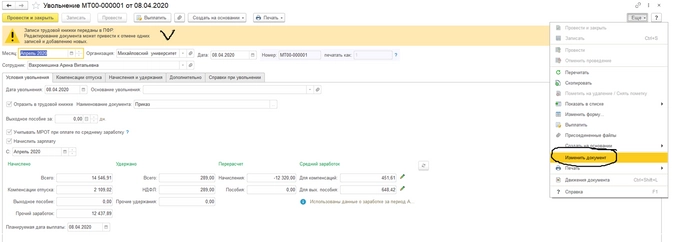
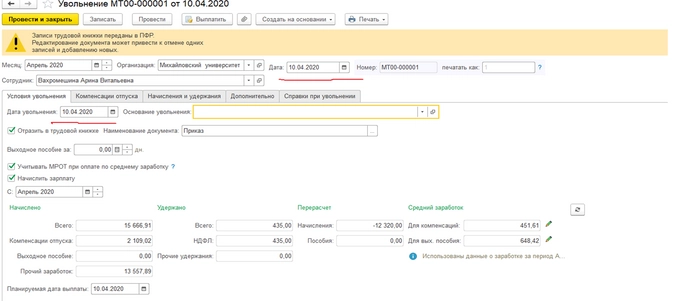
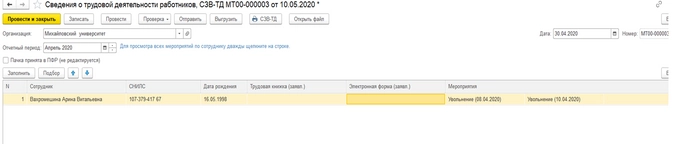

Как полностью отменить уже сданный СЗВ-ТД
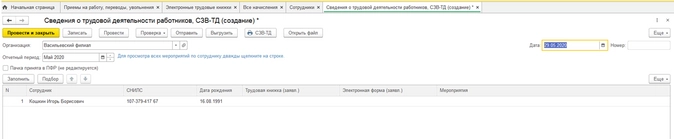
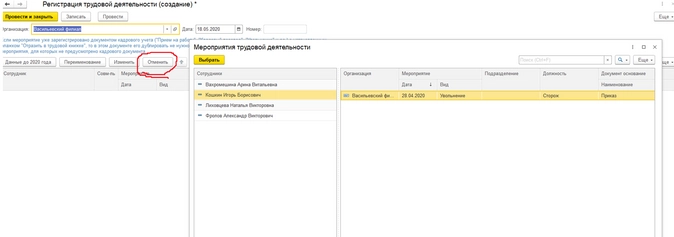
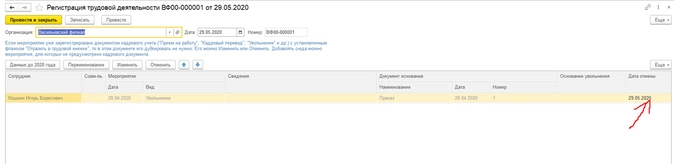
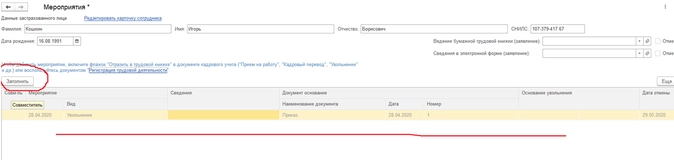
Частичное принятие отчета
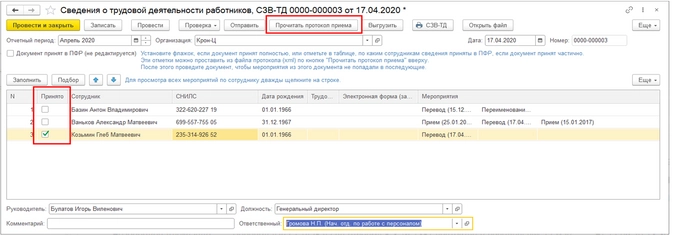
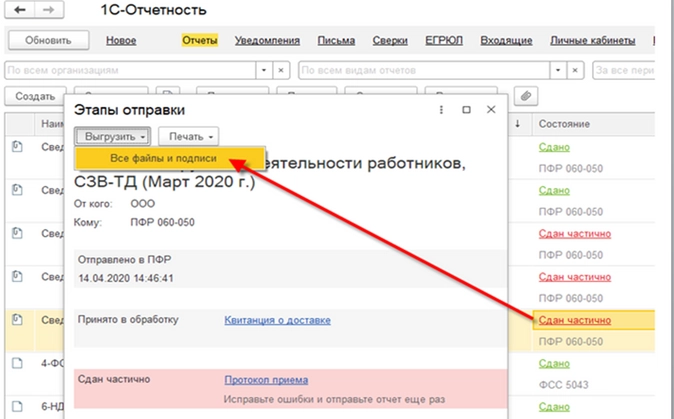
Передача сведений о сотрудниках в ПФР в условиях пандемии коронавируса
Вопрос клиента: Как скорректировать или отменить переданные в ПФР кадровые мероприятия в отчете СЗВ-ТД?
Ответ: Кадровые мероприятия считаются переданными в ПФР, если в отчете СЗВ-ТД установлен флажок Документ принят в ПФР (не редактируется):
При установленном флажке в СЗВ-ТД кадровые документы (Прием на работу, Увольнение, Кадровый перевод, Регистрация трудовой деятельности и др.) становятся недоступными для редактирования:

При необходимости можно включить возможность редактирования кадровых документов через кнопку Еще / Изменить документ:

Корректировка переданных кадровых мероприятий
Есть два способа корректировки – мероприятия можно скорректировать непосредственно в кадровом документе, которым оно было зарегистрировано, или с помощью документа «Регистрация трудовой деятельности», который можно открыть в разделе Кадры / Электронные трудовые книжки:

После корректировки сведений необходимо создать новый СЗВ-ТД.
Обратите внимание, если что-нибудь изменить в кадровом документе (например, сведения о мероприятии, которые были переданы в ПФР) или просто отменить проведение документа, то переданное кадровое мероприятие регистрируется как отмененное.
После повторного проведения, измененного или снятого с проведения документа, сформируется новое мероприятие (сформируется новый идентификатор мероприятия).
При изменении данных в кадровом документе в отчете СЗВ-ТД первая строка с ранее переданными сведениями будет стоять с признаком отмены, а вторая строка — с новыми (измененными) данными о мероприятии:

Если документ был снят с проведения, то сформируется строка с ранее переданными мероприятиями с признаком отмены:

Если в кадровом документе были изменены сведения, которые не передаются в ПФР (суммы начислений, право на отпуск и т. д.), то при проведении документа новое мероприятие (новый идентификатор) сформирован не будет.
Примеры корректировки переданных мероприятий:
Пример 1 – внесение изменений в кадровый документ
Сотрудница принята на работу 03.08.2020 г., сведения в ПФР о приеме приняты. В отчете СЗВ-ТД стоит галочка Документы приняты ПФР (не редактируется). В сентябре обнаружили ошибку, нужно было дату приема указать 10.08.2020 г. Принято решение скорректировать кадровый документ.
В Приеме на работу по кнопке Еще / Изменить документ включается возможность редактирования:

Изменяем в документе дату приема. При формировании отчета СЗВ-ТД будет сформировано две строки – одна с отменой ранее переданного мероприятия, вторая с корректными данными. Дата отмены, как правило, это текущая дата компьютера:


Подпишитесь на дайджест!
Подпишитесь на дайджест, и получайте ежемесячно подборку полезных статей.
Пример 2 – изменение сведений с помощью документа «Регистрация трудовой деятельности»
Переданы сведения в ПФР, но в номере приказа была допущена ошибка, вместо номера 70-л, было отправлено мероприятие с номером приказа 70.
Скорректируем переданные сведения документом «Регистрация трудовой деятельности». Для изменения сведений ранее переданного мероприятия следует нажать на кнопку «Изменить». В появившемся окне в левой части отображается список сотрудников, по которым имеются кадровые мероприятия, а в правой части перечисляются кадровые мероприятия по конкретному сотруднику:
При выборе мероприятия, которое нужно изменить, в Регистрации трудовой деятельности появится две строки – одна с признаком отмены, а вторая с такими же данными, в которые следует вносить изменения:

Скорректировав данные и проведя документ в отчете СЗВ-ТД появится две строки с мероприятиями – одна отменяющая, вторая в верными сведениями:

Если кадровое мероприятие было зарегистрировано Регистрацией трудовой деятельность, то для корректировки мероприятий также нужно воспользоваться документом Регистрация трудовой деятельности (кнопка Еще / Изменить документ или кнопка Изменить).
Отмена переданных кадровых мероприятий
Для отмены ранее переданного мероприятия можно снять с проведения кадровый документ, которым было зарегистрировано кадровое мероприятие, или создать документ Регистрация трудовой деятельности и по кнопке «Отменить» отменить ранее переданное кадровое мероприятие. После чего нужно создать новый отчет СЗВ-ТД.
Пример – отмена переданного кадрового мероприятия
В ПФР были переданы мероприятия о переводе сотрудника на другую должность. Позже выяснилось, что мероприятия были переданы ошибочно. Нужно отменить переданные кадровые мероприятия.
1) Отменить проведение документа «Кадровый перевод» при формировании СЗВ-ТД автоматически появится строка с ранее переданными сведениями с признаком отмены.
или
2) Сформировать документ «Регистрация трудовой деятельности», в котором нажать кнопку «Отмена» (1), откроется окно, в котором слева нужно выбрать сотрудника, по которому отменяется мероприятие (2), в правой части окна выбрать отменяемое мероприятие (3):

В документе строка с отменяемым мероприятием будет окрашена в серый цвет и стоять дата отмены:

Сведения, которые были отменены, будут отражены в форме СЗВ-ТД автоматически при последующем формировании:

Создайте новый отчет «СЗВ-ТД» и добавьте сотрудников, сведения о которых нужно изменить.
Исправьте ошибки:
Указали неправильное кадровое мероприятие:
- В списке мероприятий кликните «Отменить мероприятие».
- Укажите тип события и дату заполнения корректирующего отчета.
- Выберите мероприятие, которое хотите отменить. СБИС перенесет его тип, идентификатор и дату из первичного отчета. Если в списке нет мероприятия, которое вы хотите отменить, заполните его данные вручную.
- Откройте список мероприятий кнопкой «Еще мероприятия», выберите правильное и заполните сведения.
- Проверьте отчет и нажмите «К отправке».
Добавили лишнее кадровое мероприятие:
- В списке мероприятий кликните «Отменить мероприятие»
- Укажите тип события и дату заполнения корректирующего отчета.
- Выберите мероприятие, которое хотите отменить. СБИС перенесет его тип, идентификатор и дату из первичного отчета. Если в списке нет мероприятия, которое вы хотите отменить, заполните его данные вручную.
- Укажите категорию работника:
- совместитель — установите флаг «Совместитель»;
- сотрудник работает в районах Крайнего Севера или в местностях, приравненных к районам Крайнего Севера — выберите из списка РКС или МКС
- Проверьте отчет и нажмите «К отправке»
Ошибочно указали в отчете, что сотрудник подал заявление, или неправильно выбрали способ ведения трудовой книжки:
- В списке мероприятий кликните «Заявление».
- Укажите вид заявления и выберите статус — «Отменено».
- Введите дату подачи заявления из первичного отчета.
- Проверьте отчет и нажмите «К отправке».
Неправильно указали дату заявления
- В списке мероприятий выберите «Заявление».
- Укажите вид заявления, выберите статус «Подано» и введите новую дату.
- Проверьте отчет и нажмите «К отправке».
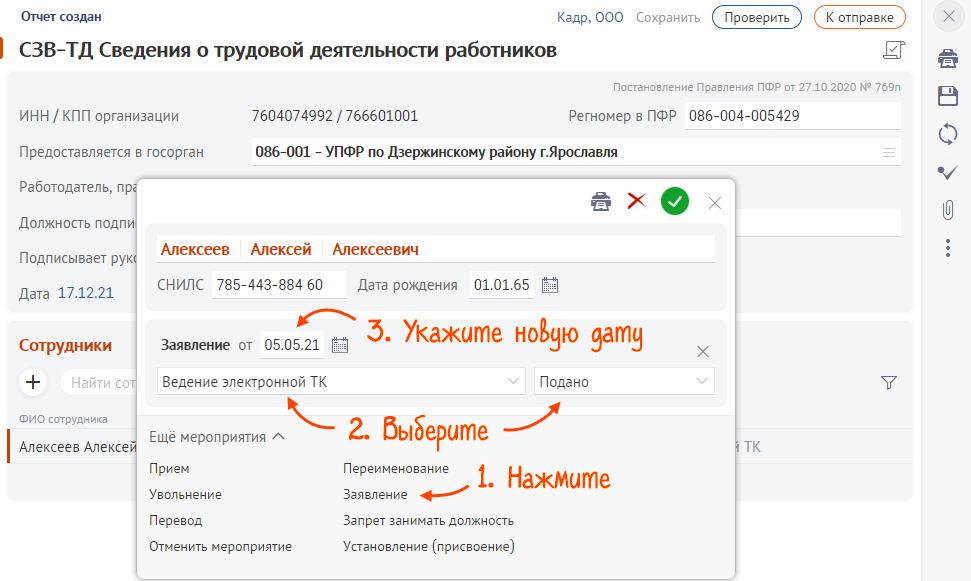
Содержание:
1. Что такое отчет в пенсионный фонд СЗВ-ТД?
В статье будет описано то, как провести корректировку в 1С и отменить данные, которые были переданы в Пенсионный фонд по кадровым мероприятиям СЗВ-ТД, в том числе, приёма на работу и увольнения работника, внутри отчёта «СЗВ-ТД».
Общая информация
1С: ЗУП отчёт «СЗВ-ТД» — это отчёт, который содержит всю основную информацию по местам работы, трудовом стаже конкретного человека. Этот отчёт заполняет бухгалтерия организации, в которой работает человек. Затем, пенсионный отчет «СЗВ-ТД» передаётся в Пенсионный фонд, который, на основании данного отчёта, формирует трудовые книжки в электронном формате.
Кадровые мероприятия СЗВ-ТД – это некие основные действия, которые касаются конкретного сотрудника. Кадровые мероприятия СЗВ-ТД бывают следующими:
· Переименование сотрудника (смена имени/фамилии);
· Увольнение сотрудника с работы;
· Найм сотрудника на работу;
· Перевод сотрудника на другую должность внутри организации.
2. Инструкция по корректировке в отчете СЗВ-ТД в 1С: Зарплата и управление персоналом
Стоит знать, что все кадровые мероприятия организации из отчёта «СЗВ-ТД» считаются отправленными и принятыми в Пенсионный фонд только в том случае, если внутри отчёта появилась «галочка» около пункта «Документ принят в Пенсионный фонд», с пометкой «не редактируется», как показано ниже:

Если такая «галочка» уже имеется в документе, то никакие изменения, в том числе о приёме на работу или увольнения сотрудника в 1С: ЗУП, не имеют места быть, так как, редактировать уже нельзя:

Если нужно, то можно подключить редактирование документации по кадрам, если выбрать «Ещё» и кликнуть на «Изменить документ», как показано далее:

Чтобы провести корректировку действия, относительно кадров, — запускаем кадровый документ ЗУП, в котором располагается необходимое действие. Либо, также, можно просто открыть вкладку «Кадры», кликнуть на «Электронные трудовые книжки» и выбрать там «Регистрация трудовой деятельности», как показано далее:
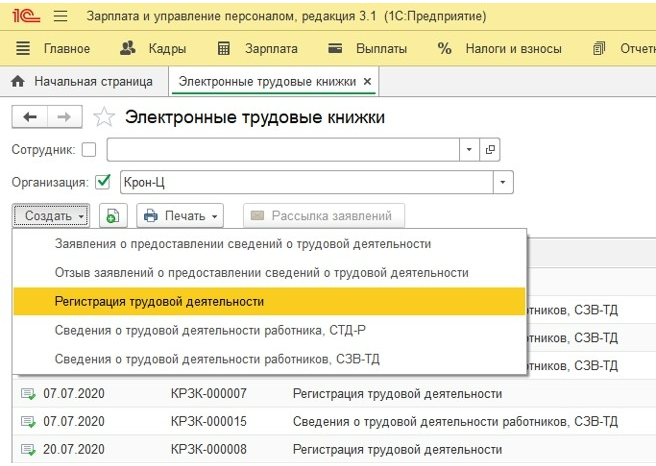
Как только в данные были внесены изменения – создаётся ПФР новый отчёт «СЗВ-ТД». При этом, то, что уже было передано в прошлый раз, будет иметь статус «Отменено».
Как только проводка была выполнена – сформируется новый идентификатор для кадрового мероприятия СЗВ-ТД.

Аналогично, если проводка была отменена, то внутри отчёта «СЗВ-ТД» появится рядок с кадровым мероприятием СЗВ-ТД будет содержать информацию об отмене:

3. Примеры по корректировке кадровых мероприятий СЗВ-ТД в 1С: ЗУП
Рассмотрим несколько примеров по корректировке кадровых мероприятий внутри отчёта «СЗВ-ТД»:
· Пусть нужно скорректировать документ по кадру. Компания приняла сотрудника на работу и уже отправила в Пенсионный фонд соответствующий отчёт «СЗВ-ТД». Более того, уже появилась «галочка» около пункта, что отчёт принят Пенсионным фондом. Но, в следующем месяце, заметили, что в дате приёма кадра на работу была допущена ошибка в 2 дня, соответственно, отчёт «СЗВ-ТД» нужно изменить относительно верных данных.
Открываем документ «Приём на работу», выбираем «Ещё» и кликаем на «Изменить документ», после чего, откроется окно, в котором можно будет редактировать информацию, как показано на скриншоте далее:

Далее нужно поменять дату на правильную и сформировать отчёт «СЗВ-ТД» заново. При этом, в 1С новом отчёте СЗВ-ТД будут и старые данные, но с пометкой отмены и новые данные, в следующей строке. Датой отмены будет указана дата оформления нового отчёта, после корректировок.

· В этом примере рассмотрим ситуацию, в которой ошибка содержится в номере приказа, при этом, аналогично, отчёт «СЗВ-ТД» уже был передан в Пенсионный фонд.
Открываем документ «Регистрация трудовой деятельности» и выбираем «Изменить». Появится окно, слева которого будет перечень тех сотрудников, информация о которых содержит кадровые мероприятия СЗВ-ТД, как демонстрируется на скриншоте далее:

Выбираем то мероприятие, правки в которое нужно внести. После этого, система отобразит две строки – одна будет с информацией об отмене, а вторая – с верными сведениями:

После проводки отчёта «СЗВ-ТД», внутри документа с мероприятиями появятся аналогичные два рядка, как можно увидеть далее:

В статье было описано то, как проводить коррекцию кадровых мероприятий организации в том числе, приёма на работу и увольнения с неё, внутри отчёта «СЗВ-ТД», если он уже был отправлен в Пенсионный фонд. Помимо теории, были приведены примеры коррекции этих данных и расписано что такое отчёт «СЗВ-ТД», в общем, и то, какие бывают кадровые мероприятия СЗВ-ТД.
Специалист компании «Кодерлайн»
Айдар Фархутдинов
Несмотря на кажущуюся простоту отчета СЗВ-ТД, при его формировании пользователи могут столкнуться с рядом сложностей. На основе поступающих обращений к нам на Линию консультаций мы рассмотрели наиболее частые из них.
- СЗВ-ТД: что это и для чего нужно
- Формы подачи отчета
- В каких случаях отправляется
- Сроки отправки СЗВ-ТД
- Формирование СЗВ-ТД в 1С:ЗУП 3.1 и частые ошибки
- Ошибочная подача нескольких событий
- Дублирование мероприятий
- Исправление неверно поданных данных
- Отсутствие мероприятий в формируемом отчете
- Несовпадение кодов мероприятий при корректировке или отмене поданных данных
- Штрафы и ответственность
СЗВ-ТД: что это и для чего нужно
Сведения о трудовой деятельности зарегистрированного лица или СЗВ-ТД — это отчет, который необходимо формировать бухгалтеру на основании приказов, распоряжений и иных решений или документов кадрового учета для отправки в ПФР. Полученные данные позволяют Фонду фиксировать стаж работников и все ключевые кадровые изменения.
Формы подачи отчета
СЗВ-ТД можно сдавать либо на бумажном носителе в случае, если в компании работает менее 25 человек, либо в электронном виде.
Не нашли ответа на свой вопрос в наших статьях?
Обратитесь за помощью к специалисту напрямую. Быстро ответим и поможем решить проблему.
Обратиться
В каких случаях отправляется
СЗВ-ТД необходимо подавать при приеме на работу, переводе сотрудника на другую должность и увольнении. Также основаниями для отправки являются повышение квалификации сотрудника или получение им дополнительной специальности, наличие судебного решения на запрет занимать определенные должности, а также получение от работника заявления с выбором формы ведения трудовой книжки.
Помимо этого, с октября 2022 г. СЗВ-ТД необходимо отправлять при приостановлении или возобновлении трудового договора.
Сроки отправки СЗВ-ТД
В соответствии с п. 2,5 ст. 11 Закона от 01.04.1996 № 27-ФЗ, при приеме на работу и увольнении отчет СЗВ-ТД формируется и сдается в ПФР не позднее рабочего дня, следующего за днем издания соответствующего кадрового приказа. При переводе на другую должность и прочих кадровых мероприятиях СЗВ-ТД сдается не позднее 15 числа месяца, который следует за месяцем, в котором были зарегистрированы кадровые изменения.
Формирование СЗВ-ТД в 1С:ЗУП 3.1 и частые ошибки
В программе 1С:ЗУП 3.1 отчет СЗВ-ТД можно сформировать двумя способами: либо через раздел «Отчетность, справки», либо через раздел «Кадры» — «Электронные трудовые книжки».
При этом часто пользователи сталкиваются со следующими сложностями при формировании отчета, а именно:
- Ошибочной подачей нескольких событий.
- Дублированием мероприятий.
- Исправлением неверно поданных данных.
- Отсутствием мероприятий в формируемом отчете.
- Несовпадением кодов мероприятий при корректировке или отмене поданных данных.
Наиболее корректным и предпочтительным вариантом исправления подобных ошибок является перезаполнение документов или переформирование СЗВ-ТД заново с верными данные. Однако это возможно тогда, когда ошибки допущены в текущем периоде. На практике же часто бывает, что необходимо исправить ошибку, допущенную в прошлых периодах, и чем быстрее, тем лучше. Поэтому далее мы более подробно рассмотрим каждый из случаев и возможные варианты оперативного решения возникших трудностей.
Ошибочная подача нескольких событий
Данная ошибка возникает в случае, если по каким-то причинам в графу «Мероприятия» подтягивается не только нужное значение, но и то, по которому СЗВ-ТД уже был отправлен ранее. Например, сотрудника перевели на другую должность, сформировали кадровый перевод, а в СЗВ-ТД по этому сотруднику помимо перевода подтягивается еще и прием на работу.

Для исправления ошибки, в первую очередь, необходимо проверить галку «Документ принят в ПФР» в СЗВ-ТД, поданном ранее для «ненужного» мероприятия (в нашем примере это прием на работу). Если галка не стоит, ее необходимо проставить и провести документ заново. Далее — сформировать СЗВ-ТД на перевод.

Если же в ранее поданном СЗВ-ТД необходимая галка стояла, исправить ошибку можно, сформировав искусственную отмену «ненужного» мероприятия. Для этого нужно:
1. Предварительно отменить проведения нужного мероприятия (кадровый перевод в примере), чтобы оно не подтягивалось.
2. Сформировать документ «Регистрация трудовой деятельности», отменяющий «ненужное» мероприятие (прием на работу).


3. Сформировать «черновой» вариант СЗВ-ТД с признаком отмены «ненужного» мероприятия. Проверить, что мероприятие действительно отменено, можно с помощью вывода печатной формы документа. Обратите внимание, что этот документ черновой и отправлять его не нужно.

4. Провести кадровый документ с «нужным» мероприятием (кадровый перевод).
5. Сформировать «чистовой» вариант СЗВ-ТД и отправить его в Фонд.

Дублирование мероприятий
Возникает тогда, когда в СЗВ-ТД подтягиваются два одинаковых мероприятия. Это может быть связано с перепроведением кадровых документов, внесением каких-либо изменений в них и, как следствие, с неправильным отражением данных по регистрам учета.
Исправить данную ошибку можно, сформировав СЗВ-ТД с помощью документа «Регистрация трудовой деятельности», для этого нужно:
1. Сформировать «неправильный» СЗВ-ТД с задублированными мероприятиями — это «черновой» вариант, который отправлять в Фонд не нужно.

2. Создать документ «Регистрация трудовой деятельности» и вручную внести необходимые данные по мероприятию.

3. Создать новый «чистовой» СЗВ-ТД и отправить в Фонд.
Исправление неверно поданных данных
Иногда возникают ситуации, когда в поданном СЗВ-ТД допущены ошибки: например, указан неправильный номер или дата приказа. Для исправления неверно поданных данных формируется корректировочный СЗВ-ТД через документ «Регистрация трудовой деятельности», для этого нужно:
1. Создать документ «Регистрация трудовой деятельности» и по кнопке «Изменить» внести в него актуальные данные.

2. Создать СЗВ-ТД и отправить в Фонд.
Отсутствие мероприятий в формируемом отчете
Помимо вышеописанных ситуаций пользователи сталкиваются с тем, что СЗВ-ТД формируется пустым без каких-либо мероприятий. В данном случае в программе необходимо проделать следующие действия:
- Проверить, выставлена ли галка «Отразить в трудовой книжке» в кадровых документах, данные из которых должны подтягиваться в графу «Мероприятия» СЗВ-ТД. Если указанная галка в них не выставлена, то проставить ее, перепровести данные кадровые документы и сформировать отчет.
- Проверить, были ли ранее сформированы отчеты СЗВ-ТД по данному мероприятию: если они были сформированы, то необходимо снять в них галку «Документ принят в ПФР (не редактируется)».
- Если все настройки и ранее сформированные отчеты проверены, но СЗВ-ТД все равно заполняется пустым, то сформировать документ «Регистрация трудовой деятельности» с необходимым мероприятием (внести данные вручную) и затем создать СЗВ-ТД.
Несовпадение кодов мероприятий при корректировке или отмене поданных данных
При проведении кадрового документа и первичном формировании СЗВ-ТД каждому мероприятию в программе присваивается свой уникальный код — так называемый, код GUID (или UUID). Данный код представляет собой идентификатор, который обеспечивает уникальность электронного документа.
Увидеть код GUID можно двумя способами: либо нажав на кнопку «Открыть файл» в СЗВ-ТД, либо через Мероприятие в СЗВ-ТД в графе «Идентификатор». Если графы «Идентификатор» нет, ее можно добавить через функцию «Изменить форму» по кнопке «Еще».


При корректировке или отмене ранее поданных сведений необходимо, чтобы этот код совпадал с тем, который до этого был представлен в ПФР по данному мероприятию. В случае если эти коды не совпадают, ПФР присылает отказ в приеме отчета. Тогда чаще всего в протоколе ошибок указывается код ошибки 30 с описанием проверки «По застрахованному лицу мероприятия не приняты. Не найдены исходные сведения для отменяемого мероприятия».

Для того чтобы исправить расхождение в кодах GUID, необходимо скопировать нужный код и вставить вместо ошибочного. Для этого нужно:
- Уточнить исходный GUID, который понадобится для подачи сведений (т.е. следует открыть первоначально поданный СЗВ-ТД с верным кодом).
- Скопировать нужный код (либо через «Открыть файл», либо через мероприятие в СЗВ-ТД скопировать идентификатор в соответствующей графе). Обратите внимание, что копирование или редактирование кода GUID в графе «Идентификатор» возможно только в том случае, если в СЗВ-ТД не стоит галка «Документ принят в ПФР (не редактируется)».
- Открыть корректировочный или отменяющий СЗВ-ТД, в графу «Идентификатор» в Мероприятии вставить нужный код и сохранить изменения.
- Провести корректировочный или отменяющий СЗВ-ТД и отправить в Фонд.
Аналогичным образом код GUID при необходимости может быть добавлен и отредактирован в документе «Регистрация трудовой деятельности».
Штрафы и ответственность
В соответствии со ст. 15.33.2 КоАП РФ, в случае несвоевременной сдачи СЗВ-ТД или сдаче с ошибочными данными, за каждого работника должностному лицу грозит штраф в размере от 300 до 5000 рублей, а самой организации — 500 рублей.
Помимо этого, существует штраф за нарушение правил сдачи формы СТД-Р, данные которой формируются на основе ранее поданных работодателем отчетов СЗВ-ТД и которую при увольнении выдают сотруднику с электронной трудовой книжкой. Если просрочить выдачу СТД-Р сотруднику, к организации могут быть применены штрафные санкции по ст. 5.27 КоАП РФ.